使用过演示文稿的朋友们都知道,常常会在幻灯片的内容上使用超链接可以快速翻到需要的那一页幻灯片。下面小编就来告诉大家如何在WPS演示中使用超链接的命令,一起来看看吧。新建默认模板wps演示文稿,内容版式为空白版式。单击在线素材中的目录项,单击目录选项卡,选中其中一种目录,右击选择快捷菜单中的“插入&rd......
WPS Excel单元格如何自动更新日期
WPS教程
2021-10-04 08:59:40
在利用Excel表格进行日常办公时,经常需要为表格添加日期,但一半输入后,保存完毕日期并不会随着日子的变化而变化,而是显示之前设置的时间段,那么该如何在Excel表格当中,让输入的日期可以跟随电脑系统的日期变化呢,一起来学习一下吧。
首先,在单元格当中输入公式=TODAY(),代表今天的日期,如下图所示:
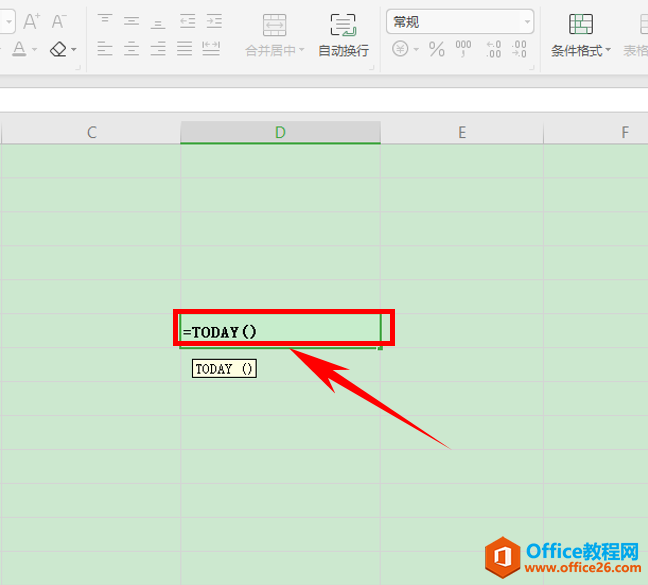
单击回车后,我们看到当前日期就已经显示在单元格当中了:
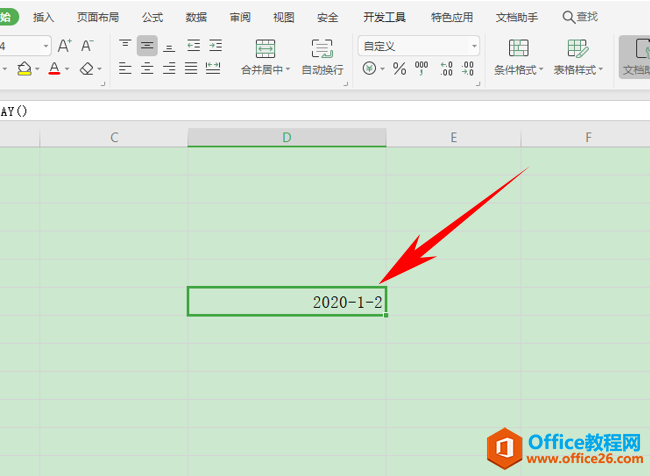
如果想要显示当前日期与时间,可以在单元格当中输入公式=TEXT(NOW(),”yyyy年mm月dd日hh:mm:ss”),如下图所示:
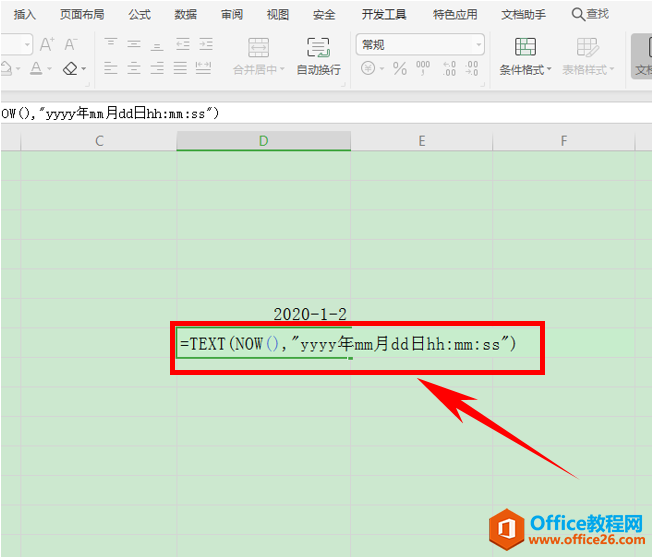
单击回车后,我们看到当前日期与当前时间就显示在表格当中了,如下图所示:
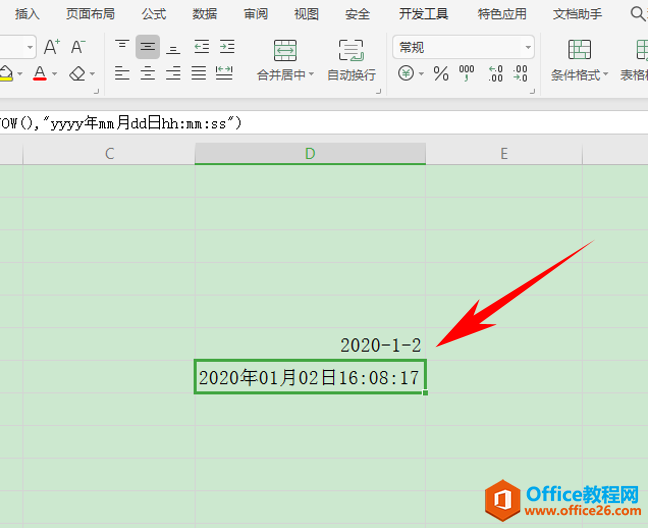
可以看到,电脑系统的日期与时间和单元格的日期一致,如下图所示:
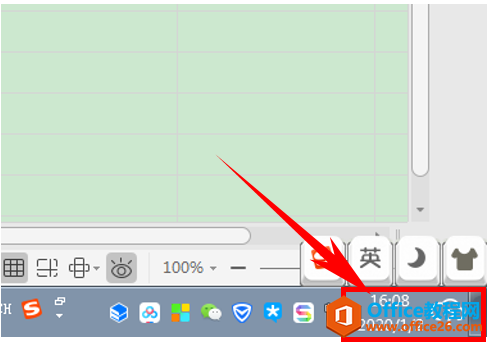
标签: Excel自动更新日期
上一篇:WPS2021尝鲜版送15天超级会员 下一篇:WPS word怎么设置横向页面
相关文章





